
需要让电脑长久保持亮屏状态但不知道怎么设置的小伙伴们,可以看看本文分享的Windows10、Windows11、Windows7以及macOS电脑永久不息屏设置方法哦!
电脑怎么设置屏幕不灭?
windows10设置屏幕不灭:
1、点击桌面Windows图标,再点击设置图标,选择【系统】。
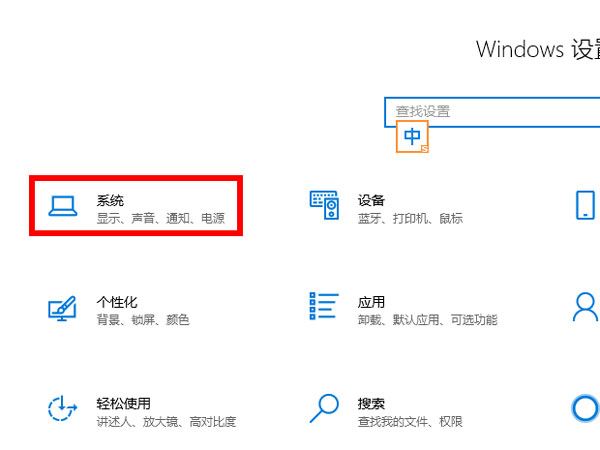
2、点击【电源和睡眠】,找到屏幕并设置时间为【从不】即可。
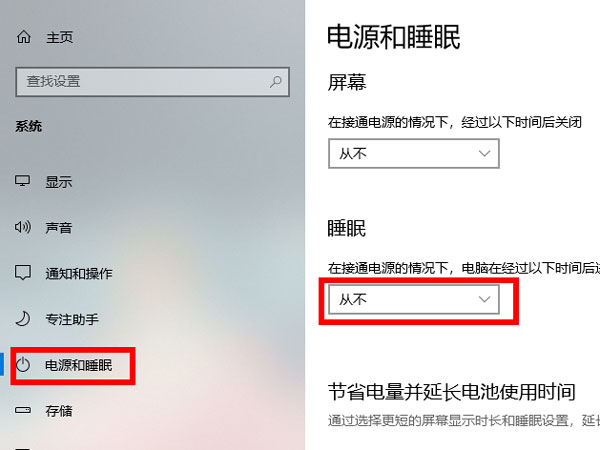
windows11设置屏幕不灭: 点击桌面Windows图标,再点击设置图标,选择【系统】,点击【电源与电池】,点击【屏幕和睡眠】,将关闭屏幕选项时间设为【从不】即可。
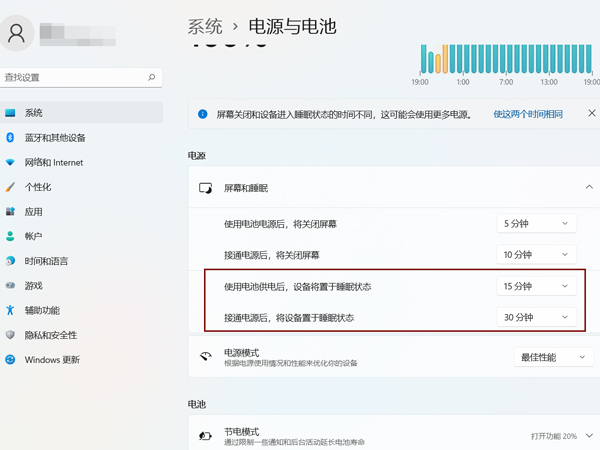
windows7设置屏幕不灭:点击桌面Windows图标,点击【控制面板】,点击【电源选项】,点击【更改计算机睡眠时间】,在【关闭显示器】后设置为从不即可。
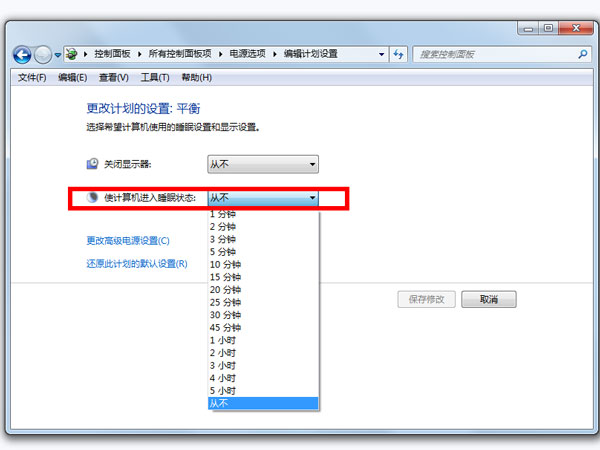
mac电脑设置屏幕不灭:
1、在电脑桌面点击设置按钮进入系统偏好设置。
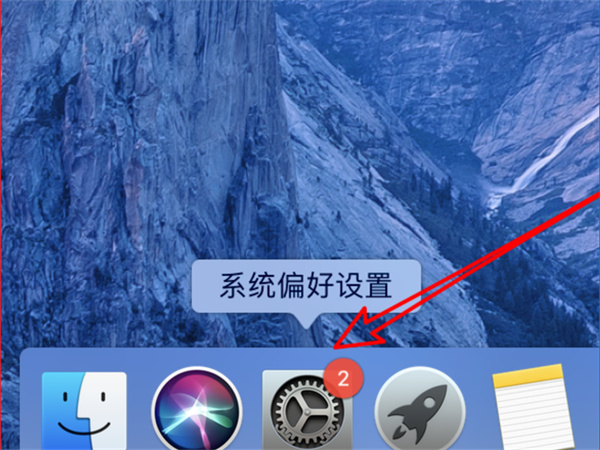
2、点击节能图标。
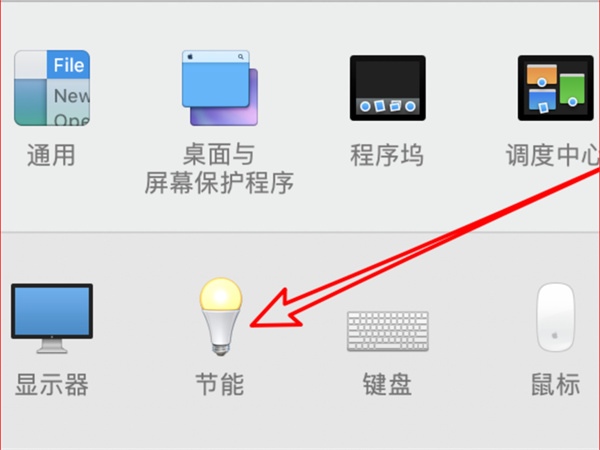
3、在电池选项下,设置此时间段后关闭显示器为永不状态。
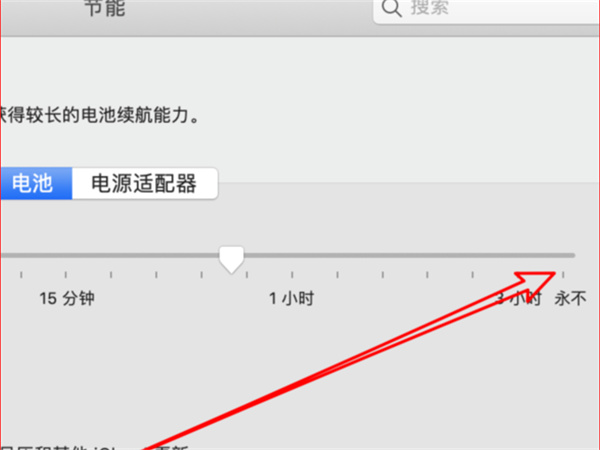
本文以华为MateBook x pro&&macbookpro为例适用于windows10&&windows11&&windows7&&macOS Monterey 12系统
相关推荐:
ux6小编为大家带来了电脑怎么设置屏幕不灭的相关资讯,有没有帮助到您呢?还想要了解更多相关精彩内容请多多关注游戏6吧!